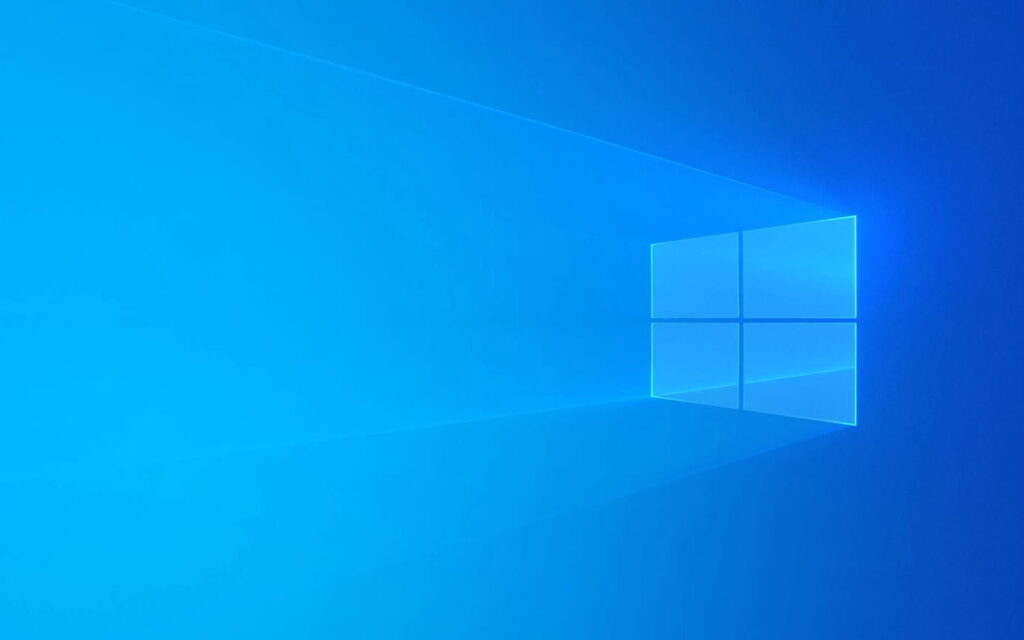Como executar programas do Windows com prioridade mais alta? Para quem não sabe, todo programa no Windows tem um nível de prioridade que determina quantos recursos serão consumidos quando mais de um programa estiver em execução.
Assim, por exemplo, se você estiver executando dois softwares simultaneamente, o Windows 10 priorizará ambos. Isso significa que ambos os softwares usarão recursos de sistema iguais.
Da mesma forma, se você estiver jogando sem executar nenhum outro programa, o Windows priorizará apenas o jogo.
Por outro lado, se você tiver um processo em execução em segundo plano, aumentar a prioridade do jogo garante um melhor desempenho de jogo, mesmo que isso signifique desacelerar outros trabalhos.
O Windows 10 permite alterar as prioridades do processo. Alterar a prioridade de um processo determina quanto dos recursos do computador são dedicados a esse processo específico.
Portanto, neste artigo, decidimos compartilhar um método de trabalho para alterar a prioridade do processo em computadores com Windows.
Prioridade de programa: O que é e por que importa?
O Windows gerencia a execução de programas, dividindo recursos como CPU e memória entre eles. A prioridade de programa determina a ordem na qual essa divisão acontece.
- Prioridade normal: A maioria dos programas usa essa prioridade padrão.
- Prioridade alta: Programas com essa prioridade receberão mais recursos do sistema, podendo ter um desempenho melhor.
- Prioridade baixa: Programas com essa prioridade receberão menos recursos, podendo ter um desempenho mais lento.
É importante usar a prioridade alta com cuidado, pois pode afetar o desempenho de outros programas.
Como executar programas do Windows com prioridade mais alta
Alterar a prioridade do processo no Windows 10 é um processo fácil. Você precisa utilizar o gerenciador de tarefas para gerenciar os níveis de prioridade.
Então, vamos verificar como alterar as prioridades do processo no Gerenciador de Tarefas do Windows.
- Em primeiro lugar, clique com o botão direito do mouse na barra de tarefas e selecione Gerenciador de Tarefas.
- No Gerenciador de Tarefas, clique com o botão direito do mouse no processo cuja prioridade você deseja alterar e clique em Ir para detalhes.
- Agora você verá a guia de detalhes. Clique com o botão direito do mouse no processo selecionado e selecione Definir prioridade.
- Agora você verá 6 opções – Tempo real, Alto, Acima do normal, Normal, Abaixo do normal e Baixo.
- Tempo real é a prioridade mais alta e Baixa é a prioridade mais baixa . A partir daí, você pode definir a prioridade de cada processo, dependendo de suas necessidades.
- Uma vez feito, clique em Alterar prioridade quando solicitado.
É assim que você pode alterar as prioridades do processo em computadores Windows 10.
Leia também: 20 melhores maneiras de otimizar o Windows 10
3 métodos para aumentar a prioridade de programas no Windows
1. Gerenciador de Tarefas:
- Abra o Gerenciador de Tarefas (Ctrl+Shift+Esc).
- Na guia “Processos”, localize o programa que você deseja priorizar.
- Clique com o botão direito no programa e selecione “Ir para detalhes”.
- Na guia “Detalhes”, clique com o botão direito no nome do programa e selecione “Definir prioridade”.
- Escolha a prioridade desejada (Normal, Alta ou Acima do normal).
2. Atalho com comando “start”:
- Abra o Bloco de Notas.
- Digite o seguinte comando:
start "nome do programa" /high "caminho do programa"Exemplo:
start "Photoshop" /high "C:\Program Files\Adobe\Adobe Photoshop\Photoshop.exe"Salve o arquivo como um atalho (.bat) em qualquer lugar do seu computador.
- Execute o atalho para abrir o programa com prioridade alta.
3. Configurações de gráficos (Windows 10 e 11):
- Abra o menu Iniciar e procure por “Configurações de exibição”.
- Clique em “Configurações de gráficos”.
- Clique em “Procurar” e adicione o arquivo executável do programa.
- Selecione o programa na lista e defina a opção “Opções de Gráficos” como “Alto Desempenho”.
Observação: Este método só funciona para programas que usam a placa de vídeo dedicada.
Dicas extras para otimizar o desempenho do seu computador:
- Feche programas que você não está usando.
- Desative programas que iniciam automaticamente com o Windows.
- Faça uma limpeza de disco regularmente.
- Desinstale programas que você não usa mais.
- Mantenha seu sistema operacional e drivers atualizados.
- Faça uma varredura em busca de vírus e malwares.
- Considere a possibilidade de fazer um upgrade de hardware.
Considerações importantes sobre executar programas prioridade mais alta
- Usar a prioridade alta com muita frequência pode sobrecarregar o seu computador e causar instabilidade.
- Priorizar um programa pode fazer com que outros programas fiquem mais lentos ou até mesmo travem.
- É importante usar a prioridade alta apenas quando realmente necessário.
Ao seguir estas dicas, você poderá dar um turbo nos seus programas e melhorar o desempenho do seu computador.
Lembre-se: Use a prioridade alta com cuidado e apenas quando necessário.
Esperamos que este artigo tenha ajudado você! Por favor, compartilhe com seus amigos também.